Fiks Snapchat som ikke spiller av videoer for den beste opplevelsen
I disse dager, når vi savner noen, vil meldingsapper være den raskeste måten å gjøre det på. Snapchat økte den opplevelsen på grunn av dens unike funksjoner. Appen lar deg sende meldinger som inkluderer bilder og videoer. Den tilbyr også ulike effekter som du kan bruke til bildene og videoene dine. Det er så hyggelig!
Imidlertid kan denne nytelsen bli frustrerende hvis du opplever Snapchat spiller ikke av videoer. Du lurer virkelig på hvorfor du støter på dette problemet. Heldigvis vil hver del av dette innlegget forklare hvorfor, inkludert løsningene som kan fikse dem. La oss oppdage dem mens du blar nedover.
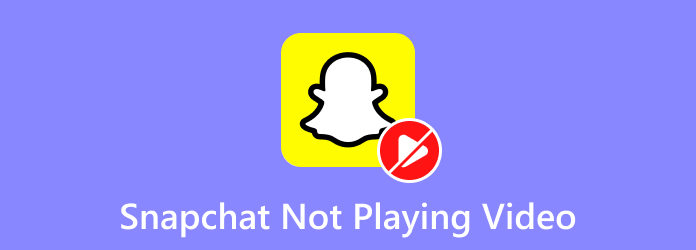
Del 1. Hvordan fikse Snapchat som ikke spiller av videoer
Siden Snapchat er en app, er problemet sikkert på grunn av programvarefeil. Mulige årsaker er skadelig programvare, programvarefeil, feil og mer. Før problemet blir alvorlig, anbefales det å fikse det så snart som mulig. Du kan spørre: Hvorfor spilles ikke Snapchat-videoene mine? La oss se noen av årsakene, inkludert deres tilsvarende feilsøkingsmåter. Rull ned for å starte.
Snapchat-serveren er nede
Apper som Snapchat er morsomme å bruke. Men uansett hvor praktisk de er, er de fortsatt langt fra perfekte. Noen ganger er serveren deres nede uventet. Det betyr at du ikke kan bruke appen til å sende og motta meldinger. Det inkluderer når videoen ikke kan spilles av. Så, verktøy som kan oppdage om Snapchat fungerer eller ikke vil være den første måten du må utføre.
Trinn 1Men før du besøker nettstedet, spør vennene dine om de opplever det samme problemet. Hvis de også støter på det, er det en betydelig endring at Snapchat-serveren er nede. For å bekrefte, åpne en av nettleserne på iPhone. Søk etter Er det nede akkurat nå? nettsted. Åpne det første resultatet.
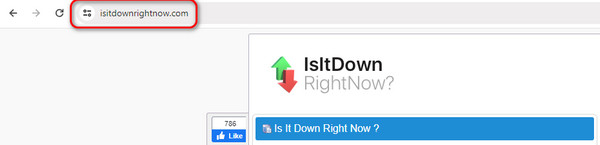
Trinn 2Klikk på Søk Bar delen øverst til venstre. Vennligst skriv inn Snapchat-ordet, og resultatet vises. Klikk på den slik at nettstedet automatisk søker etter appserveren. Alternativt kan du klikke på Sjekk-knappen til høyre for å utføre samme prosedyre.
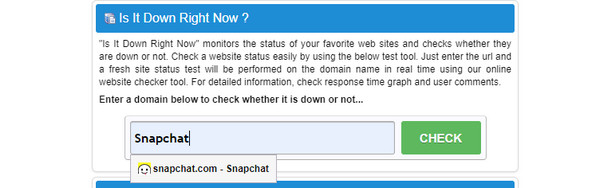
For mye app-cacher
Cacher er midlertidige filer designet for å hjelpe nettsider og applikasjoner å laste raskere. De lagrer noe informasjon på enhetene dine. Men uavhengig av fordelene deres, kan for mange cacher ødelegge opplevelsen din på enheten din. Det som er bra med disse midlertidige filene er at de kan slettes fra enhetene dine.
Sletting av cacher på Snapchat-appen vil imidlertid gjøre at den laster langsommere enn vanlig. Men det gode er at opplevelsen bare varer i noen få appåpninger. Årsaken er at enheten din vil lagre nye cacher, som inneholder informasjon. Vil du tømme Snapchat-cacher? Se de detaljerte trinnene nedenfor.
Trinn 1Åpne innstillinger applikasjonen på telefonen. Etter det, sveip ned på skjermen og velg Applikasjon knapp. Trykk på øverst Appadministrasjon knapp. Telefonen vil vise deg de tilgjengelige appene på telefonen. Vennligst finn Snapchat og trykk på det for å se mer informasjon.
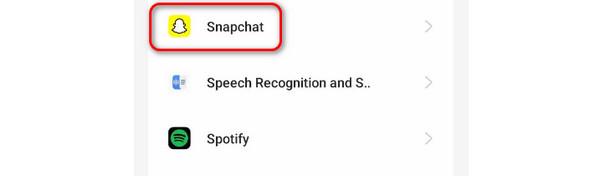
Trinn 2Den fullstendige tilhørende informasjonen om applikasjonen vil vises på skjermen. Vennligst åpne Lagringsbruk knappen for å se hele lagringsplassen til appen. Nederst vil du se de lagrede cachene fra Snapchat. Etter det, trykk på Tøm buffer knappen nederst i hovedgrensesnittet.
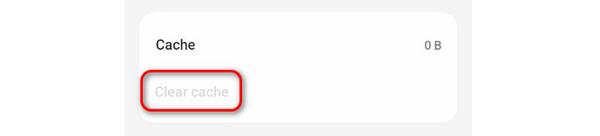
Snapchat-appen krasjer
Noen ganger opplever vi at appen krasjer umerkelig. Det er et av de enkle, men alvorlige problemene du kan støte på på appene dine, som Snapchat. Det gode er at du kan løse dette problemet ved å bare tvinge applikasjonen på nytt. Det er en av de raskeste feilsøkingsmetodene du kan bruke. Men hvordan? Nedenfor er de detaljerte trinnene du kan imitere for de beste resultatene.
Trinn 1Åpne Snapchat på telefonen din. Etter det, ikke utfør noen handling på appen. Alt du trenger å gjøre er å sveipe den nederste skjermen på telefonen. Appen vil kjøre inn i telefonens bakgrunn, inkludert appene du ikke lukket.
Trinn 2Velg Snapchat-delen. Du må plassere den i midten av hovedgrensesnittet. Sveip den opp senere for å tvinge applikasjonen til å lukke. Du vil bli dirigert til startskjermen på telefonen. Vennligst åpne Snapchat app og se om videoene ikke fungerer. Alternativt kan du velge Lukk alle-knappen nederst. Hvis ikke, er det på tide å bruke tredjepartsverktøyet som dette innlegget tilbyr nedenfor.
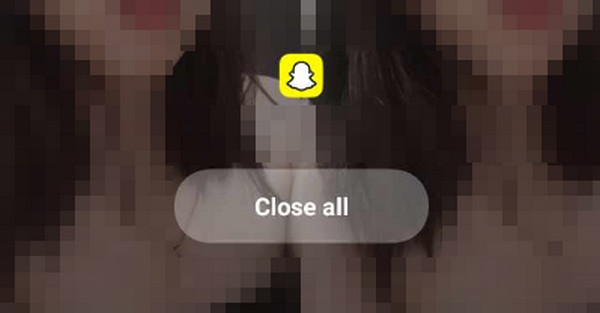
Ødelagte videoer
Noen ganger er det andre problemer enn Snapchat-appen. Videoer kan også være årsaken. De kan være ødelagt siden du ikke kan spille dem. I så fall, bruk Tipard FixMP4. Det er et tredjepartsverktøy designet for å fikse flere videoproblemer. Noen inkluderer overføring av feil, nedlastingsfeil, ødelagte opptak og mer. Det som er bra med denne programvaren er at den støtter flere kjente og mest brukte videoformater. MP4, MOV, AVI og 3GP er inkludert.
Dessuten gjør forhåndsvisningsfunksjonen til verktøyet det skiller seg ut! Verktøyet lar deg se forhåndsvisningen av resultatene før du lagrer det på datamaskinen. Hvis du vil vite hvordan dette verktøyet fungerer, kan du se de detaljerte trinnene nedenfor.
Trinn 1Last ned Tipard FixMP4 på datamaskinen din. Sett det opp etterpå. For å gjøre det, klikk på Pil ned knappen øverst til høyre. Senere vil datamaskinen starte verktøyet automatisk.
Trinn 2Du vil legge merke til I tillegg til knapper på hovedgrensesnittet. Vennligst legg til den originale videoen til venstre. Deretter legger du til eksempelvideoen til høyre for programvaren.
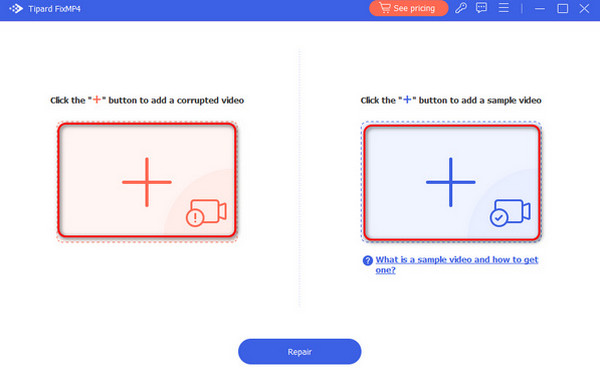
Trinn 3Klikk på reparasjon knappen nederst. Programvaren vil begynne å reparere den originale videoen og bruke eksempelvideoen som referanse.
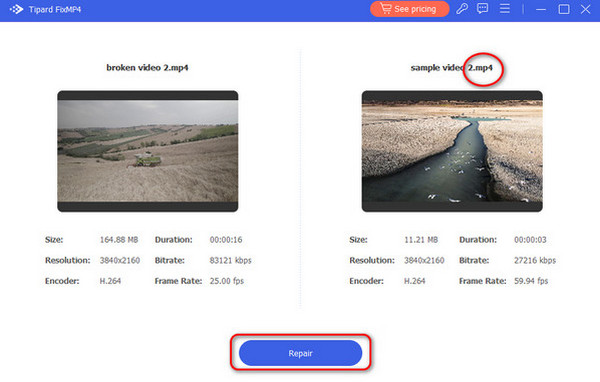
Trinn 4Du kan se videoforhåndsvisningen på neste skjermbilde ved å klikke på knappen. Etter det, hold videoen på PC-en. Du trenger bare å klikke på Spar knappen nederst til høyre.
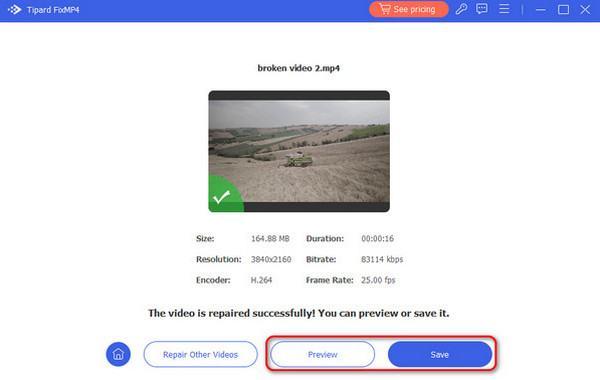
Utvidet lesing:
Fjern Snapchat Caption på Android, iPhone og skrivebord
Trinn for hvordan du enkelt kan reversere en video på Snapchat
Del 2. Vanlige spørsmål om at Snapchat ikke spiller av videoer
Hvordan fikser du at Snapchat ikke laster inn snaps?
Snapchat bruker en internettforbindelse for å se snaps på kontoen din. Så sjekk om telefonen din har en sterk internettforbindelse. En sakte kan føre til at snaps ikke lastes inn. I tillegg kan det hende at appen ikke mottar funksjonene den trenger. Oppdater appen hvis det er tilfelle.
Hvorfor sier Snapchat at noe gikk galt?
Det kan være pågående strømbrudd når Snapchat varsler deg om at noe gikk galt. Bekreft på deres offisielle nettside. Også en treg eller dårlig internettforbindelse kan være en av årsakene. Til slutt kan det være en midlertidig feil i Snapchats drift.
Hvorfor sendes ikke Snapchat-videoene mine?
Mottakeren kan ha blitt venn med deg hvis du ikke kan sende videoer på Snapchat. Sjekk internettforbindelsen også fordi Snapchat ikke kan sende meldinger uten. I tillegg kan appen inneholde for mange cacher som forstyrrer prosessen.
konklusjonen
Avslutningsvis, læring hvordan fikse Snapchat som ikke spiller av videoer, er et stykke kake. Hvert problem du støter på har tilsvarende løsninger. Du er heldig nok til å oppdage dette innlegget. Den har tilbudt løsninger som kan hjelpe deg. Den inkluderer Tipard FixMP4 – et tredjepartsverktøy for reparasjon av videoer.







